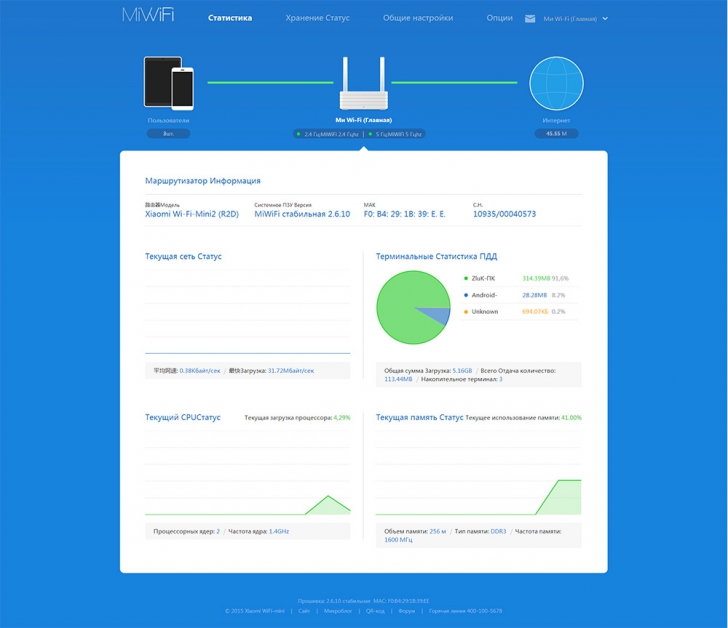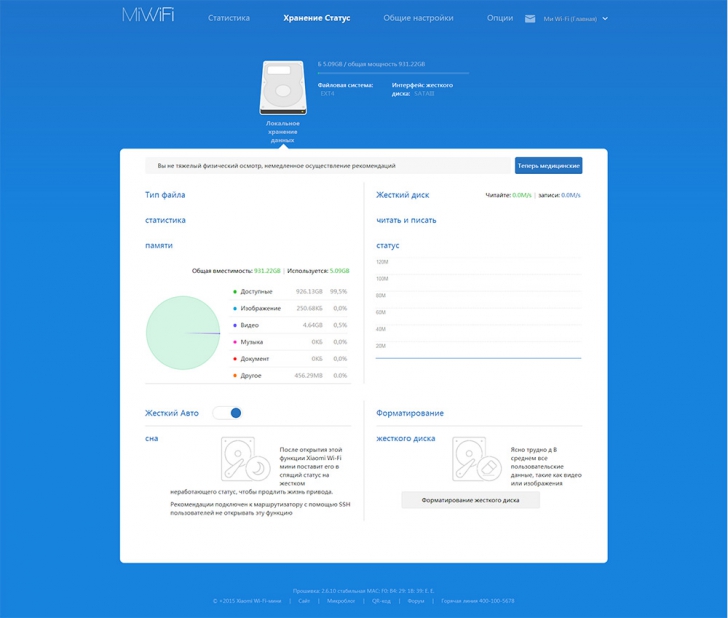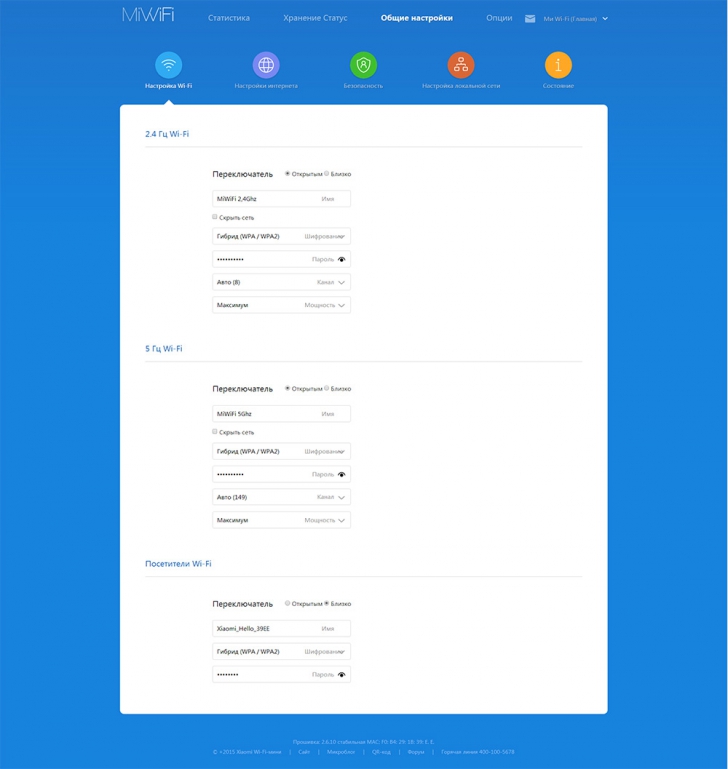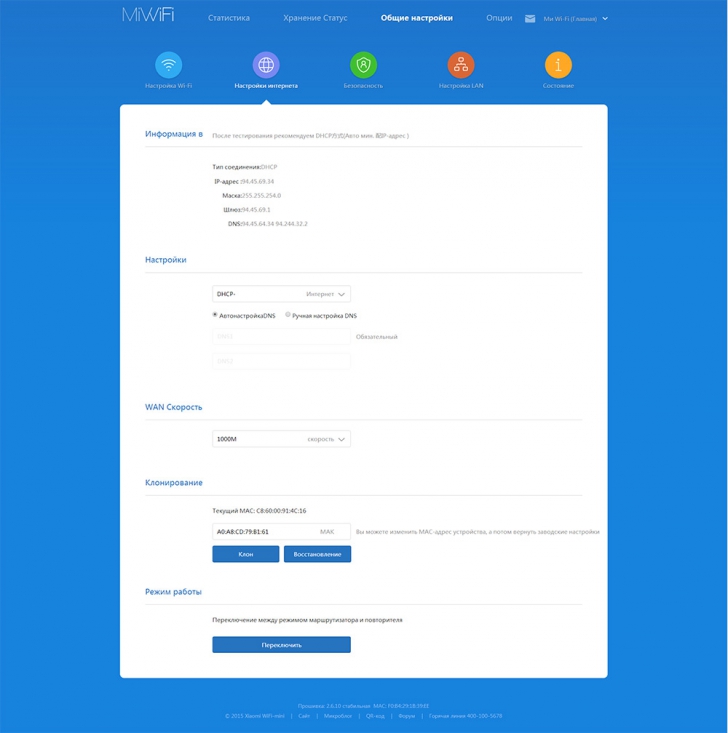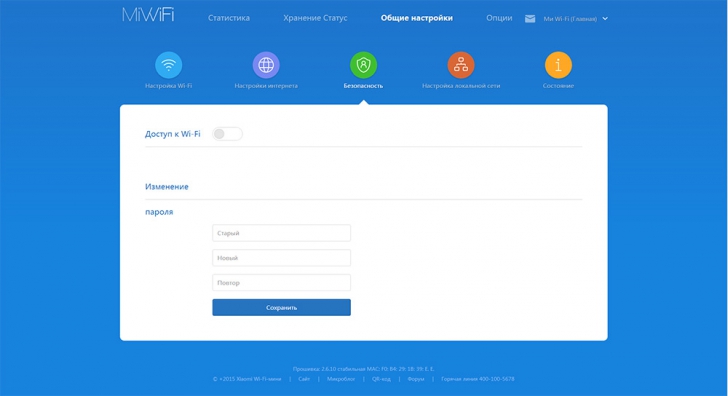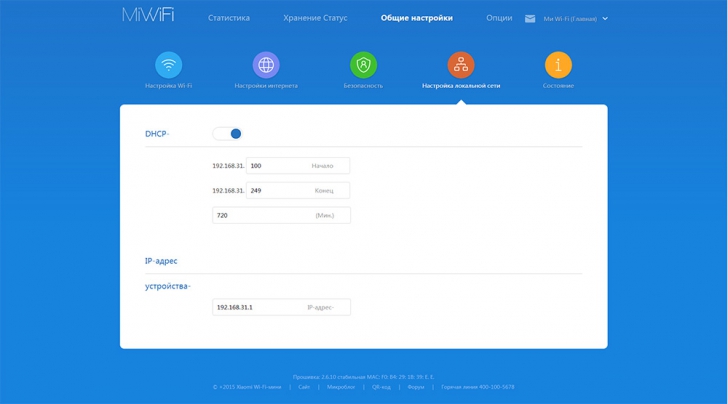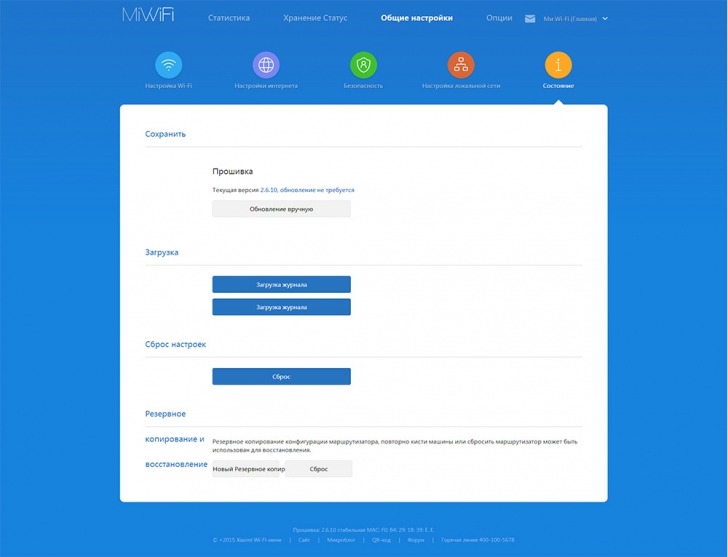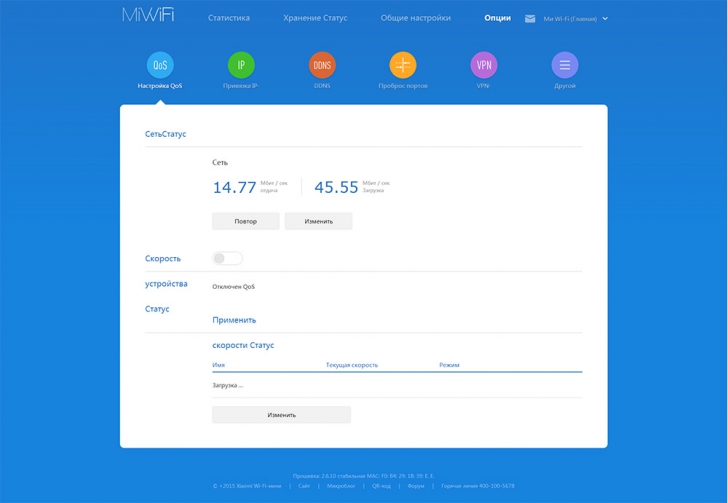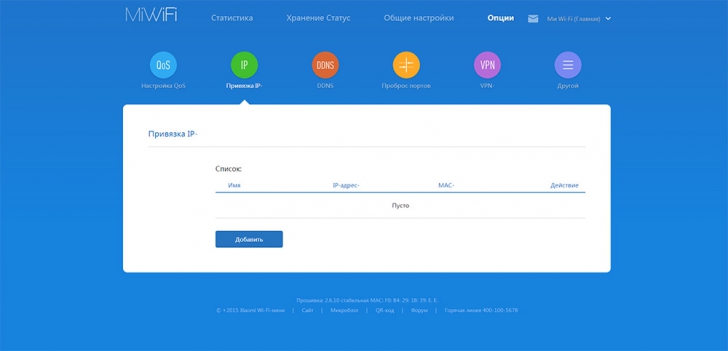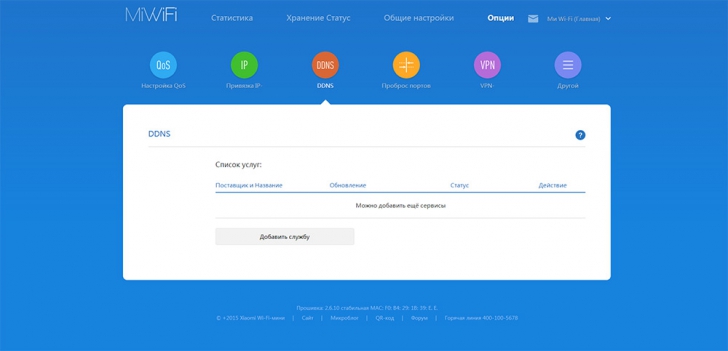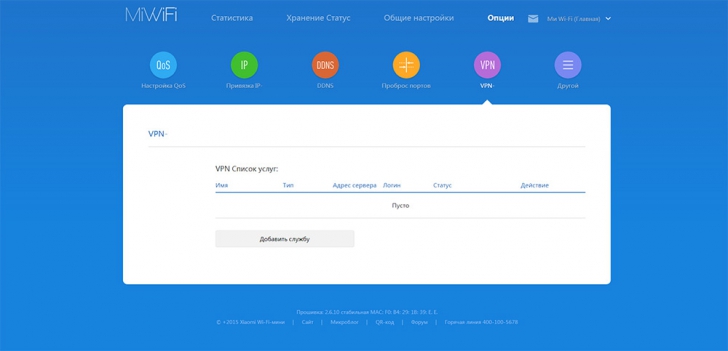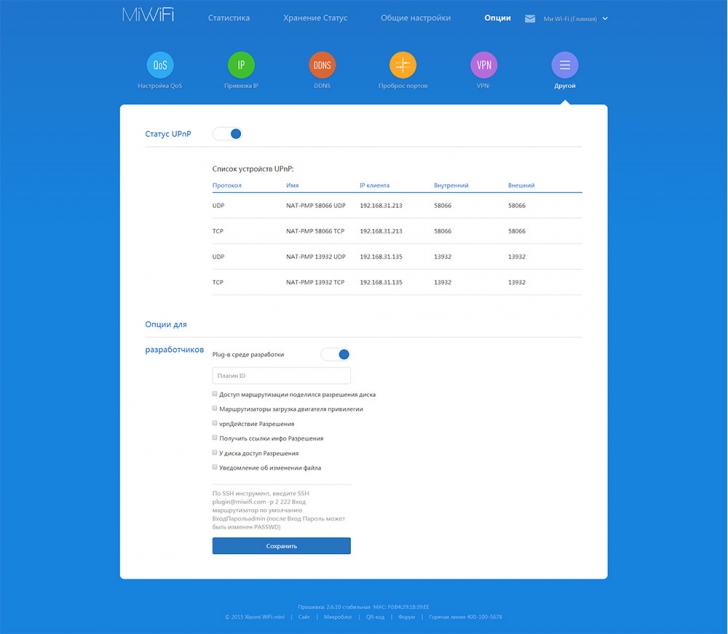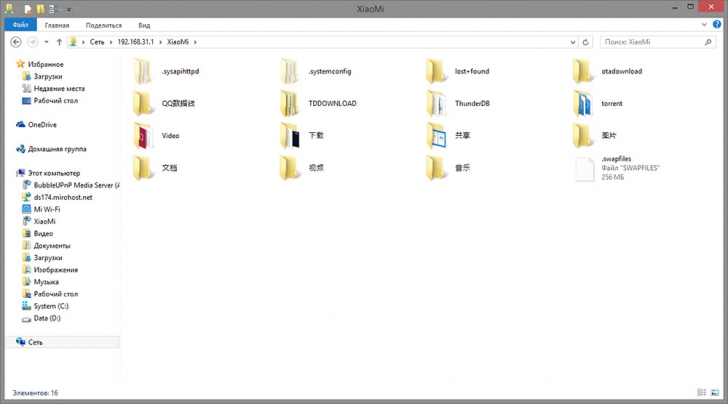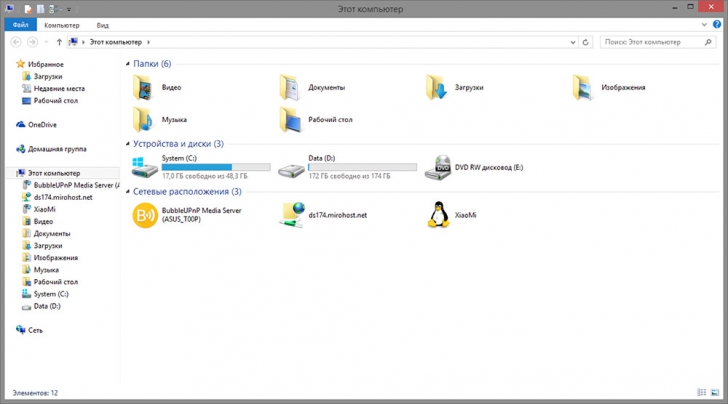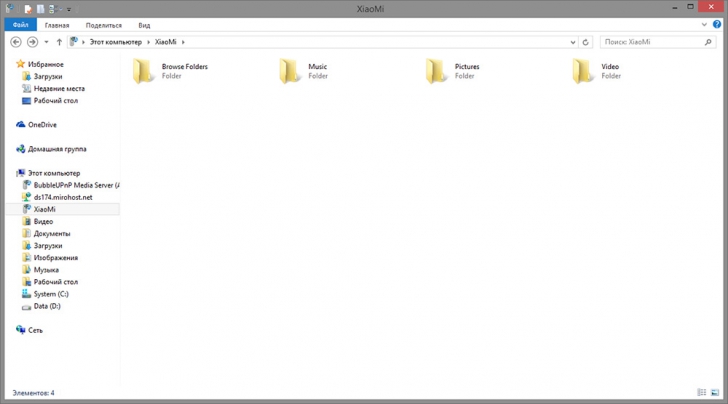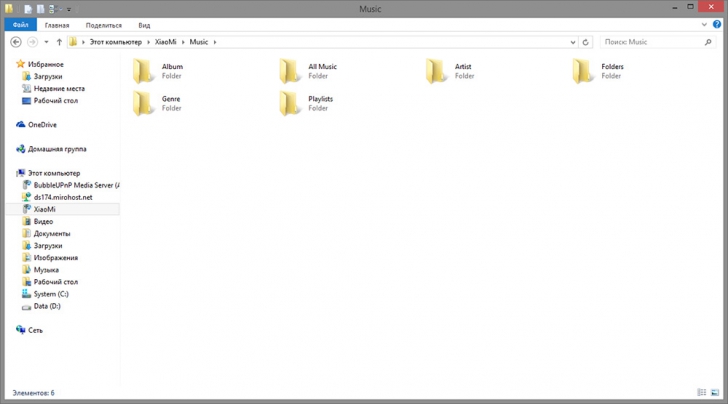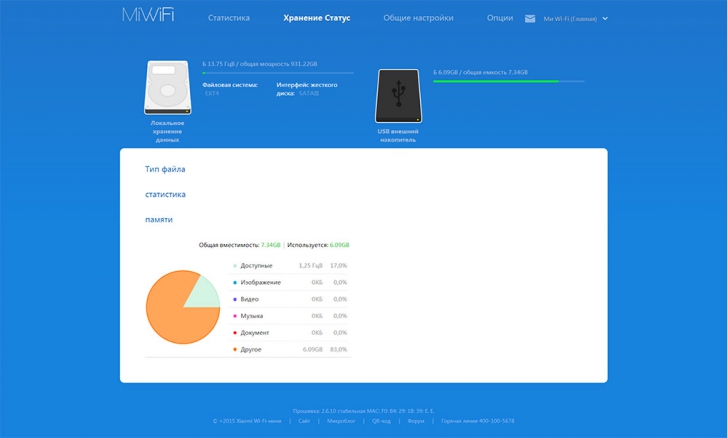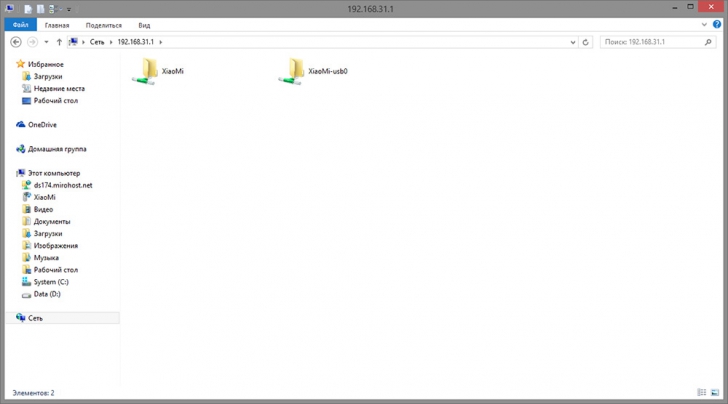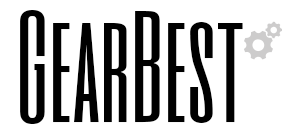Обзор и тестирование роутера Xiaomi Mi WiFi 2015 года
Масштабный обзор роутера Xiaomi Mi WiFi второй версии — 1 ТБ накопитель, Wi-Fi 802.11ac 2.4 ГГц и 5 ГГц, USB, поворотные антенны и фактически неограниченные возможности софта. Все, что полагается знать про это продвинутое устройство
В июне 2015 года Xiaomi обновила свой флагманский роутер Mi WiFi. Новинка получила более традиционный облик (теперь уже не усомнишься, что перед тобой именно роутер), а также приятные аппаратные улучшения. 1 или 6 терабайт пространства для хранения и бекапов, мощные внешние антенны, производительная начинка и причастность к развитой экосистеме. Не без нюансов, но все же очень интересный девайс для любителей топ-оборудования за небольшие деньги. И это обзор Xiaomi Mi WiFi второго поколения на China-Review.com.ua.
Роутеру Xiaomi Mi WiFi нового поколения, как, впрочем, и его предшественнику, полагается стать коммуникационным центром вашего дома. Хранилищем данных и средством резервирования важной информации, доступным ото всюду — из внутренней домашней сети по Wi-Fi и из любой точки мира через интернет. Устройство заточено на 24/7 режим работы, обладает предельной универсальностью и гибкостью. Но важно понимать, что весь потенциал Mi WiFi откроется или изначально подготовленному пользователю, или готовому основательно вникать и разбираться в таком оборудовании. Причем преодолевая преграды в виде исключительно китайской локализации родных утилит и ориентирования на сервисы Xiaomi. В противном случае стоит рассчитывать на вполне обыденную функциональность роутера и сетевого хранилища.
Спецификации Xiaomi Mi WiFi (2015)
- Процессор — двухъядерный Broadcom 4709C
- ОЗУ — 512 МБ
- HDD — Seagate 3.5", SATAII, 5900rmb, 64МБ кэш, 1ТБ накопитель / 6 ТБ
- Порты — 4 х гигабитных LAN, 1 х USB 2.0
- Антенны — 2 поворотные PCB
- Wi-Fi 802.11ac 2.4 ГГц и 5 ГГц
- Совместимость — iOS / Android, камеры Sony, Nikon, Canon, Yi (Xiaomi)
Упаковка и комплект
Xiaomi Mi WiFi пакуется в характерный для бренда бокс из плотного коричневого картона. Внутри за утолщенными стенками расположился сам роутер, а в боковом отсеке — блоки питания 12В/3А и брошурка. Больше ничего в комплекте нет.
Дизайн, функциональные элементы
Роутер немаленький как для класса оборудования и очень увесистый — терабайтный диск дает о себе знать. Корпус молочно-белый, частично глянцевый, но большинство поверхностей все же матовые. Выглядит аккуратно, сборка идеальная.
Эстетику минимализма нарушают две поворотные PCB-антенны. В кожухах из матового пластика.
Дно Xiaomi Mi WiFi снабжено служебным стикером и четырьмя ножками для устойчивости. Креплений для настенного размещения не предусмотрено.
На задней стенке разместили:
- кнопку сброса (reset)
- порт для подключения адаптера 12В/3А
- кнопку включения
- порт USB
- четыре RJ45 порта
Разборка Xiaomi Mi WiFi (2015) 1TB
Первичная настройка и веб-интерфейс
Как современное мультимедийное устройство (еще и от смартфонно-ориентированной Xiaomi), Mi WiFi можно настроить с мобильного приложения для Android. Но первичную настройку все же лучше поручить веб-интерфейсу, у него возможностей больше. А уже после все необходимые действия совершать через приложение. Почему бы не пользоваться крутой возможностью, когда она есть?
Веб-интерфейс Xiaomi Mi WiFi вполне удобный, все параметры на своих местах. Вот только английской и тем более русской локализации не предусмотрено (спасает Google переводчик). Для первого поколения роутера Xiaomi существуют также кастомные прошивки с нормальной локалью, но как обстоят дела со второй версией устройства, пока не ясно. Мы тестировали роутер как есть, без “допиливания”.
По-умолчанию для доступа к веб-интерфейсу нужно подключиться к сети роутера и в браузере ввести адрес: 192.168.31.1. Открываются базовые настройки маршрутизатора:
Статистика аплоада/даунлоада в реальном времени, потребление трафика сетевыми клиентами, загрузка процессора и памяти
Мониторинг жесткого диска, возможность отформатировать hdd и включить/выключить режим сна
Общие настройки сети. Типичные настройки wifi сетей с возможностью включить/выключить гостевую сеть
Настройки подключения к интернету — получение IP от провайдера (DHCP, статика, PPOE), скорость WAN порта (100 мбит, 1 гбит, авто), клонирование MAC-адреса с другого сетевого устройства, режим работы (маршрутизатор или репитер)
Безопасность. Возможность запретить доступ к веб-интерфейсу роутера определенным MAC-адресам или по спискам (белый/черный), установка пароля на доступ.
Настройка локальной сети. Способ получения IP устройствами в локальной сети, диапазон IP-адресов
Общая информация, возможность обновить и сделать резервную копию прошивки, а также сбросить настройки
Настройки QOS
Привязка к устройствам в локальной сети определенных IP-адресов
Настройки DDNS
Настройки VPN
Какие протоколы, порты и т.п. используют клиенты в локальной сети. Плюс опции для разработчика
Софт, приложения и HDD
Если не заморачиваться перепрошивкой, после первичной настройки роутер самостоятельно запускает DLNA и SAMBA серверы (заодно с китайскими сервисами). Их вполне достаточно для более-менее комфортной работы с накопителем в локальной сети.
Можно просто работать через SMB протокол, например, из проводника Windows, введя в адресную строку IP роутера. Попав в файловую систему роутера, можно создавать, копировать, удалять и перемещать файлы.
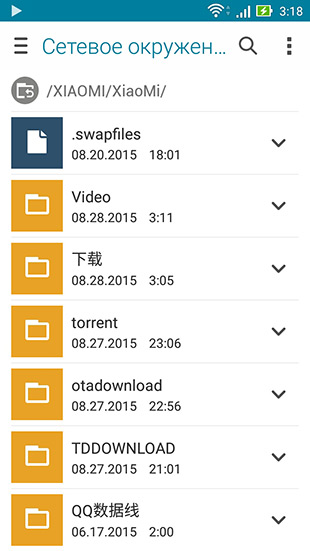
С Android устройств к файлам можно получить доступ через любой файловый менеджер, который умеет работать с сетью. Тот же Explorer или, как в моем случае, стоковый файловый менеджер Asus.
С DLNA поблем нет, все совместимые устройства (комп, телик, смарт — почти все современное оборудование поддерживает DLNA) работают без проблем. В принципе, DLNA — это практически тот же SMB, но заточен под мультимедиа контент. Изначально есть каталог контента (музыка, видео, фото), автоматически упорядочивающий файлы по разным тегам. Например, для видео это жанр, режиссер и пр.
Существенное отличие DLNA от SMB в неполноценной работе с файлами — доступен только просмотр.
Если привязать роутер к своему аккаунту Xiaomi, то с помощью приложений для Windows и Android можно качать торенты и файлы из интернета напрямую на жесткий диск. Огромный плюс решения в том, что ты не ограничен радиусом покрытия Wi-Fi сети — функции доступны через интернет (с некоторыми оговорками).
Приложение для Windows
Ужасно кривое, глючное и с первых минут знакомства вызывает сильное желание его удалить... С переводом на русский тоже все грустно. Спасибо энтузиастом за старания, но даже в локализированном виде программа очень далека до совершенства.
Возможности у утилиты минимальные — качать торренты и файлы по ссылке, делать бекапы выбранных папок. При запуске нужно ввести данные своего Xiaomi аккаунта:
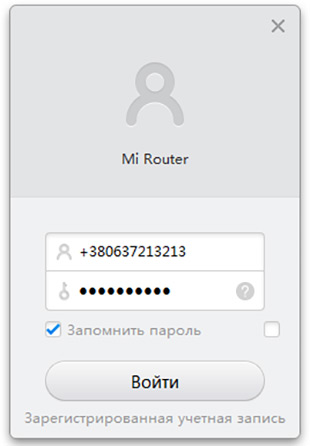
Уже на этом этапе приложение "радует". Подключается с 4-5 раза, постоянно забывает пароль, хотя отмечаешь галочкой опцию "Запоминать пароль". А если и запоминает, то при попытке входа пишет, что пароль неверный — приходится его вводить заново. Когда удастся таки запустить утилиту, при первом запуске она найдет роутер и свяжет его с аккаунтом:
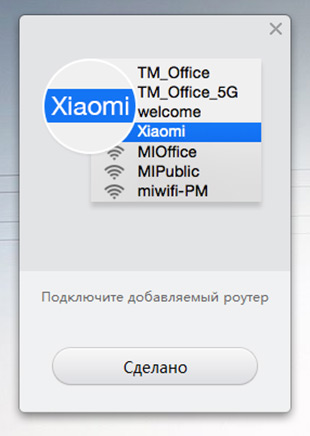
Главное окно программы:
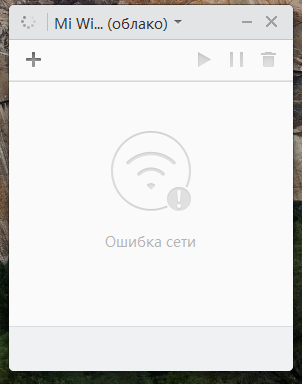
Помимо названных нюансов, утилита через какое-то время теряет подключение к роутеру. Так что особого смысла в ее использовании нет.
Android приложение
С ним дела обстоят получше. Есть адекватно переведенный на русский клиент с неплохой функциональностью и стабильной работой. Почитать про приложение можно тут. Установив программу и зайдя под своим Xiaomi-аккаунтом, попадаешь в список подключенных к роутеру клиентов:
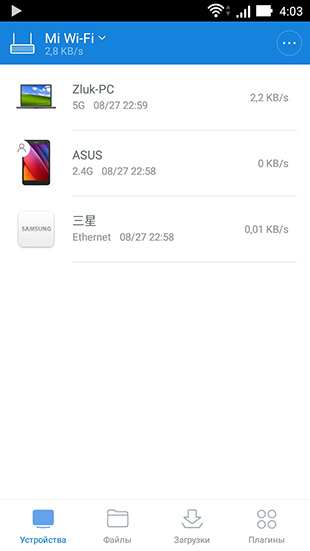
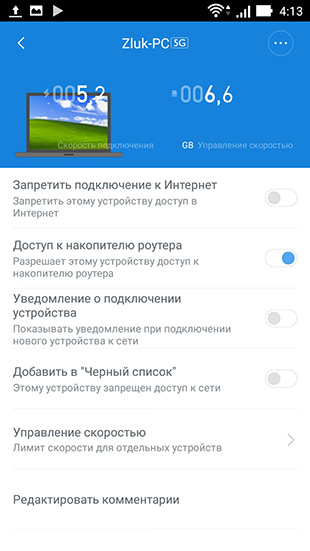
В меню управления действительно много возможностей. Можно получать уведомления про подключения, запретить доступ к накопителю, управлять скоростью и добавлять в черный список устройства.
Файловый менеджер вполне обыденный, с базовым набором функций. Следующая вкладка софтины — загрузки. Это менеджер загрузок с возможностью скачивать файлы с http и ftp:
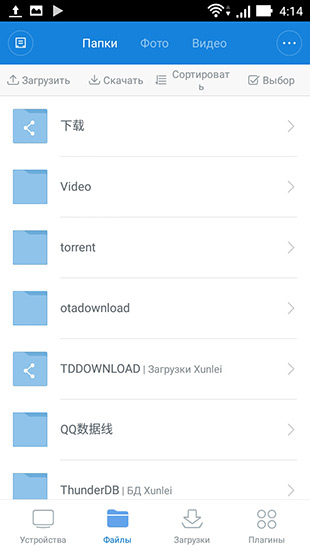
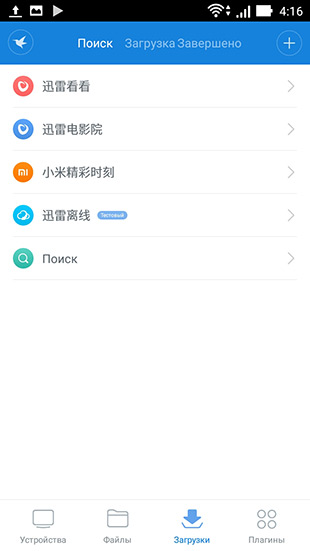
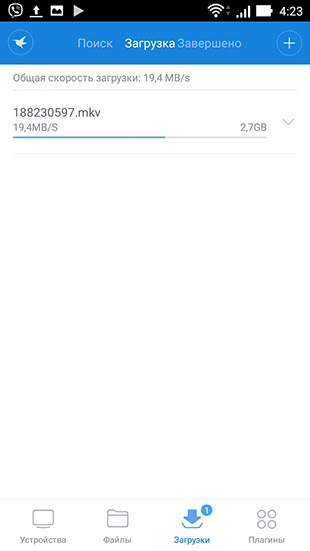
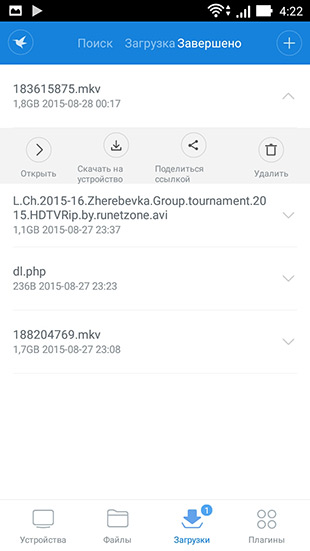
Здесь стоит вспомнить про возможность доступа к роутеру через интернет. Почему это важно? Не проблема, например, закачивать фильмы на жесткий диск прямо из офиса, чтобы посмотреть после работы.
Последняя вкладка — плагины. И там не обошлось без интересных возможностей:
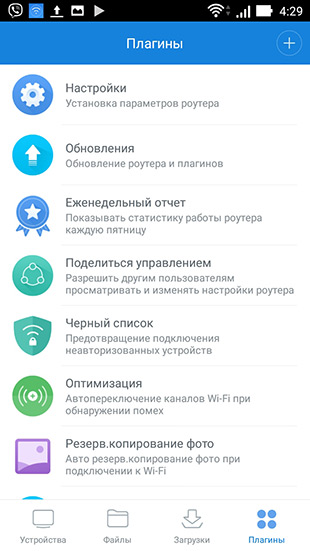

Настройки роутера тоже не разочаровывают:
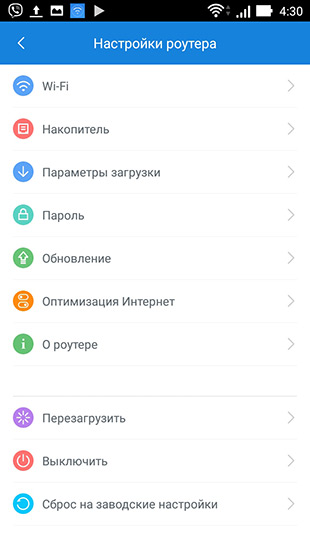
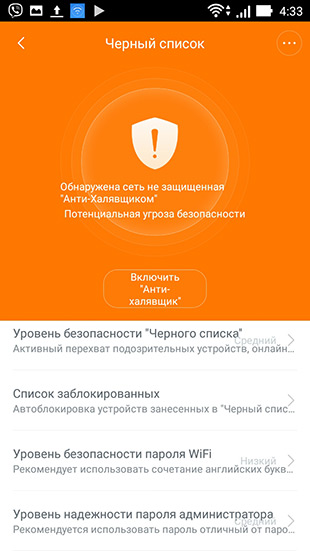
И еще интересная фича — оптимизация. Роутер сканирует ближайшее окружение, проверяя, насколько загружены каналы. И если на текущем канале много активных устройств, предлагает выбрать более свободный. Очень актуально в многоэтажках.
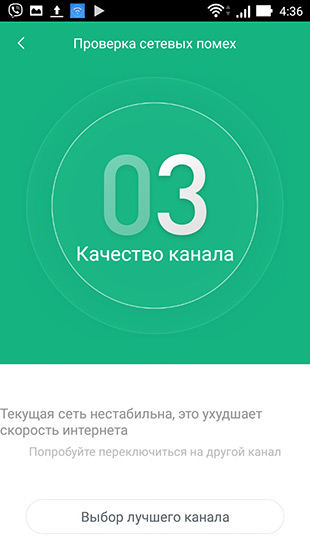
И на сладкое автобекап фотографий и бекапы данных с телефона на роутер.
Важно понимать, что в этом материале описаны далеко не все возможности Xiaomi Mi WiFi. Мы затронули лишь то, что лежит на поверхности и не требует каких-то особенных знаний/навыков (ну максимум немного в сети покопаться). Для профи же, намеренных и занющих, как взять от такого оборудования все, список решаемых задач фактически безграничен. Были бы время, желание и фантазия.
Замеры скорости
Скорость чтения/записи на встроенный HDD
| Подключение | Загрузка файла на роутер с компьютера | Выгрузка файла с роутера на компьютер |
| 802.11ас | 34 MB/s | 29 MB/s |
| 802.1n | 15 MB/s | 12 MB/s |
| кабель, 1Гбит | 60 MB/s | 95 MB/s |
Скорость интернета
| Подключение | Загрузка файла с FTP сервера | Выгрузка файла на FTP сервер |
| 802.11ас | 32 MB/s | 28 MB/s |
| 802.1n | 12 MB/s | 12 MB/s |
| кабель, 1Гбит | 87 MB/s | 82 MB/s |
Скорость по кабелю 1гбит:
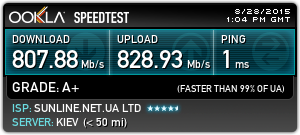
Скорость по wi-fi (стандарт 802.11ас):
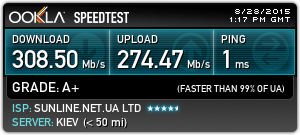
Скорость по wi-fi (стандарт 802.11n):
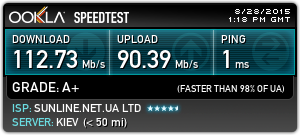
USB порты
К Xiaomi Mi WiFi можно подключать внешние жесткие диски, флешки, модемы и принтеры по USB. Интерфейс устаревший — USB 2.0, что совершенно не радует. Скорость подключения тестировали на флешке.
XiaoMi — жесткий диск, XiaoMi-usb0 — флешка.
Доступ к файлам на флешке также можно получить через Android приложение. Визуально и в возможностях процесс не отличим от работы с внутренним накопителем роутера.
- Скорость записи на флешку (средняя) — 5,5 MB/s
- Скорость чтения с флешки (средняя) — 30 MB/s
Мощность сигнала
Смартфон находится в двух метрах от роутера, без видимых преград:
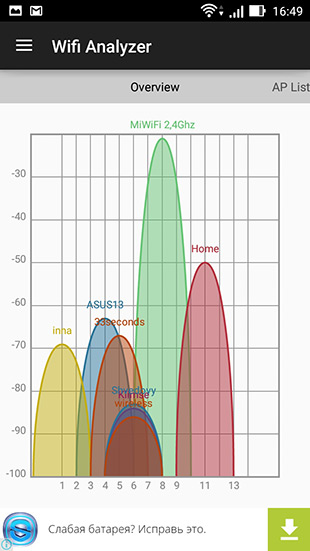
Роутер в пяти метрах, преграда — одна бетонная стена:
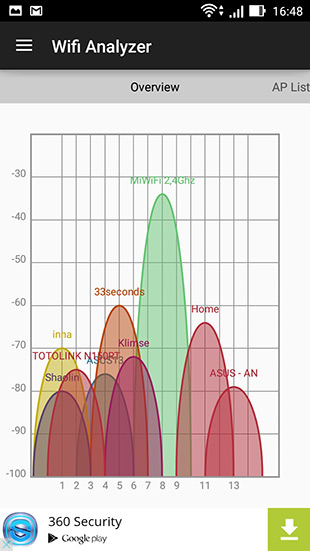
10 метров и две стены:
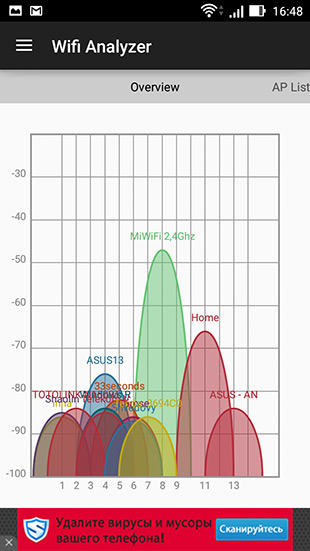
15 метров и три бетонные стены:
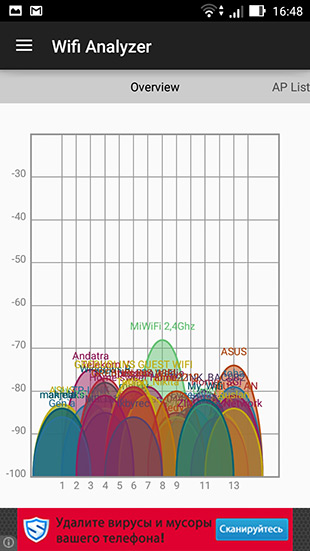
Вывод
Если рассмартривать Xiaomi Mi WiFi 2015 года в контексте родного рынка, то этот роутер с HDD очень близок к статусу "идеально". Железо классное. Функциональность обширнейшая, а при определенных знаниях и большом желании юзера — фактически безграничная. Действительно важная программная часть хороша и удобна в работе. Принадлежность к экосистеме Xiaomi, привязка к аккаунту — тоже плюсы. Как и возможность полноценно управлять станцией из любой точки планеты со своего смартфона.
За пределами Китая сияние чудо-устройства меркнет, и все же большинство веских "ЗА" остаются. Все еще играет ценник, железо позволяет тягаться с игроками ТОП-уровня, удаленное управление крайне удобно. Да, нужно заморачиваться с переводом утилит и то и дело с недоумением разглядывать китайские иероглифы, да и нет ощущения использования целостного, законченного продукта. Но, как по мне, на этот компромисс стоит пойти. Преимущества Xiaomi Mi WiFi 2015 слишком весомые.
XiaoMi Mi WiFi Router with 1TB Storage для обзора и тестирования предоставлен интернет-магазином
С купоном "GBAN" цена составит 146,99USD